Correction d'erreur Epic Games MD-DL
Dans cet article, nous avons essayé de résoudre l'erreur "Code d'erreur : MD-DL" que les utilisateurs d'Epic Games rencontrent lors du téléchargement de jeux.
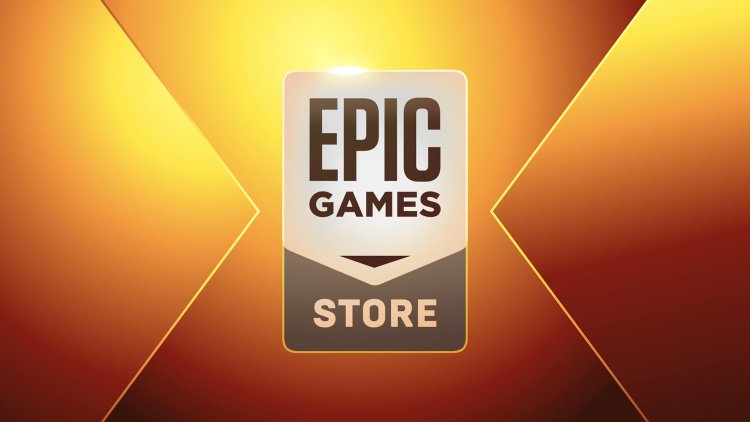
Les utilisateurs d'Epic Games ne peuvent pas télécharger le jeu en rencontrant l'erreur "Code d'erreur : MD-DL" lors du téléchargement du jeu dans le programme. Si vous rencontrez un tel problème, vous pouvez trouver la solution en suivant la procédure ci-dessous.
Qu'est-ce que l'erreur Epic Games MD-DL ?
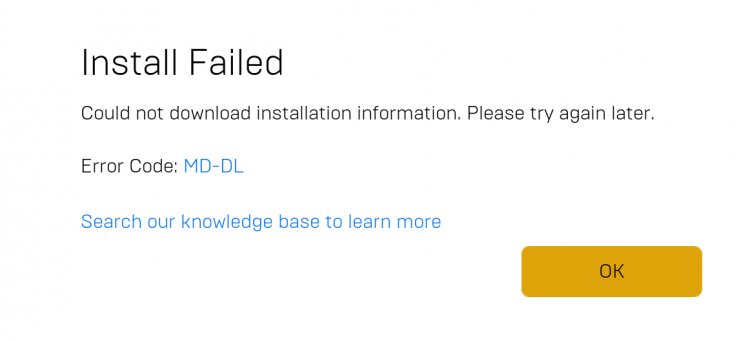
Cette erreur est due à un problème SSL. Pour cela, nous pouvons atteindre la solution du problème en résolvant le problème SSL. Généralement, tous les programmes effectuent une connexion à distance avec le protocole "HTTPS" et effectuent une capture de données instantanée. Cependant, tout problème survenant sur notre ordinateur ou dans le programme peut déclencher le problème SSL et nous apporter de telles erreurs. Si vous rencontrez un tel problème mais que vous ne savez pas comment le résoudre, cet article sera un guide pour vous.
Comment réparer l'erreur Epic Games MD-DL ?
Cette erreur rencontrée lors du téléchargement du jeu n'exécute pas le processus de téléchargement. Pour cela, nous allons essayer de résoudre le problème en évoquant deux suggestions.
1-) Désactivez la sécurité SSL
Nous pouvons résoudre ce problème en désactivant la sécurité SSL du programme. Pour ça;
- Tout d'abord, fermez complètement Epic Games à l'aide d'un gestionnaire de tâches.
- Ouvrez-le en tapant "Exécuter" dans l'écran de recherche de démarrage.
- Collez ensuite le répertoire que j'ai laissé sur l'écran de recherche d'exécution pour atteindre : "C:\Users\username\AppData\Local\EpicGamesLauncher\Saved\Config\Windows" (insérez votre nom d'utilisateur Windows là où il est indiqué nom d'utilisateur.)
- Ouvrez le fichier "Engine.ini" dans le dossier ouvert avec un bloc-notes.
- Le fichier que nous ouvrons sera vide. Collez la ligne de code que nous avons laissée ci-dessous dans le fichier vide et enregistrez-la.
[Lanceur]
ForceNonSslCdn = faux

Après ce processus, vous pouvez facilement télécharger le jeu que vous souhaitez télécharger en exécutant l'application Epic Games. Si le problème persiste, passons à notre suggestion suivante.
2-) Désactiver la signature du conducteur
Nous pouvons rencontrer un tel problème car le programme Epic Games demandera une signature de pilote. Pour cela, nous pouvons éviter de telles erreurs en désactivant la signature du pilote Windows 10.
- Tapez cmd dans l'écran de recherche de démarrage et exécutez en tant qu'administrateur.
- Tapez l'extrait de code suivant sur l'écran d'invite de commande qui s'ouvre et appuyez sur Entrée.
- bcdedit /set nointegritychecks off
Une fois le processus appliqué avec succès, vous pouvez facilement télécharger le jeu souhaité en redémarrant l'ordinateur et en exécutant le programme Epic Games.
3-) Si vous utilisez un proxy, désactivez-le
Si un programme proxy ou vpn s'exécute en arrière-plan, cela peut entraîner des problèmes SSL. Si un programme proxy ou vpn est en cours d'exécution, fermez-le et fermez complètement le programme Epic Games à l'aide d'un gestionnaire de tâches. Ouvrez ensuite le programme Epic Games et essayez de télécharger à nouveau le jeu que vous souhaitez télécharger.
